В этой статье определены 6 лучших бесплатные проигрыватели Blu-ray для Windows 10.11.8.7 и ранее. Если вы откроете файлы или диски Blu-ray в проигрывателе Windows Media, вы ничего не получите из-за отсутствия кодека Blu-ray и лицензионной политики Sony. Другими словами, вам нужен сторонний медиаплеер, чтобы наслаждаться любимыми фильмами Ultra HD. На рынке представлено множество проигрывателей Blu-ray, но только часть из них обеспечивает наилучшие впечатления от просмотра. Вот почему вы должны прочитать наш список.
Эта статья содержит:
- Часть 1: 6 лучших бесплатных проигрывателей Blu-ray для Windows
- Часть 2: Как воспроизводить Blu-ray в Windows
- Часть 3. Часто задаваемые вопросы о бесплатном проигрывателе Blu-ray для Windows
Топ 1: проигрыватель Blu-ray AVAide
Хороший проигрыватель Blu-ray должен быть прост в использовании, и новички смогут быстро его освоить. Более того, он должен иметь настраиваемые параметры для полного управления воспроизведением и бонусными инструментами. Поэтому Blu-ray-плеер AVAide появляется вверху списка.
Лучший бесплатный проигрыватель Blu-ray
- Поддержка Blu-ray, DVD и медиаплееров.
- Воспроизведение Blu-ray и видео до 4K.
- Поддержка качества звука Dolby Digital и DTS.
- Оптимизируйте воспроизведение Blu-ray с аппаратным ускорением.
- Плюсы
- Интегрируйте удобный интерфейс.
- Воспроизведение дисков Blu-ray, файлов ISO и папок.
- Сохраняйте исходное разрешение.
- Полный контроль над воспроизведением Blu-ray.
- Минусы
- Загрузка Blu-ray может занять некоторое время, если он очень большой.
Топ 2: VLC
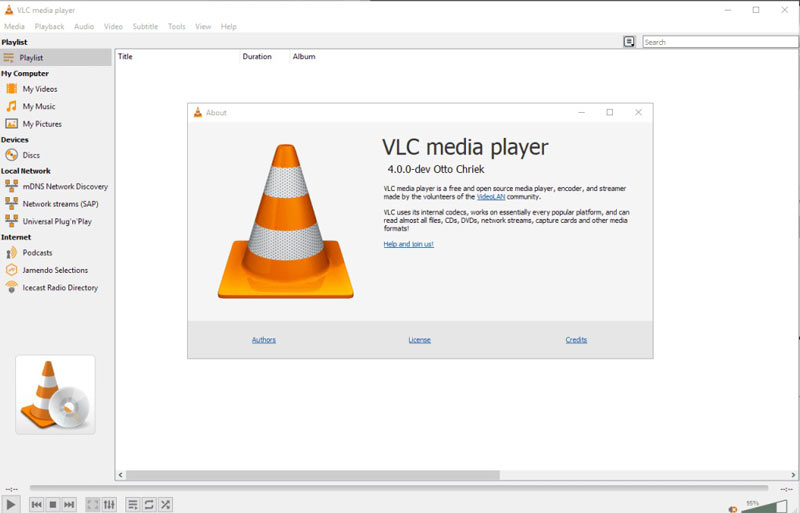
VLC — это медиаплеер с открытым исходным кодом и бесплатный проигрыватель Blu-ray, доступный на различных платформах, включая Windows. В отличие от других бесплатных программ, VLC не имеет никаких ограничений, таких как регистрация, водяные знаки и многое другое. Кроме того, он поставляется с множеством бонусных функций.
- Плюсы
- Полностью бесплатное использование.
- Воспроизведение дисков Blu-ray плавно.
- Преобразование между форматами видео.
- Включите большой пакет кодеков.
- Минусы
- Не хватает видеоэффектов.
- Трудно ориентироваться.
Топ 3: PlayerFab
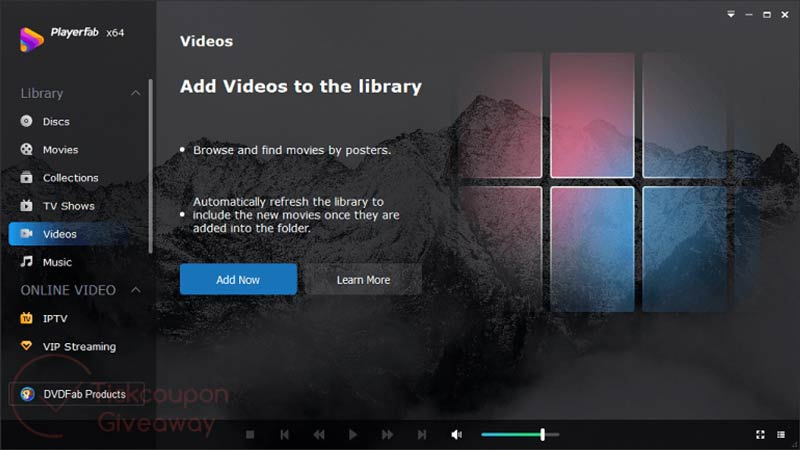
PlayerFab — это комплексный проигрыватель Blu-ray для Windows. Он может воспроизводить цифровое видео, Blu-ray, DVD и потоковое видео. Существует бесплатная версия с базовыми функциями и профессиональная версия, которая стоит $169,99. Бесплатной версии достаточно, если вы просто хотите просматривать диски Blu-ray.
- Плюсы
- Воспроизведение 2D и 3D Blu-ray.
- Сохраняйте диски Blu-ray как файлы ISO.
- Обход кода региона дисков Blu-ray.
- Интегрируйте аппаратное декодирование графического процессора.
- Минусы
- Этот бесплатный проигрыватель Blu-ray доступен только для Windows.
- Расширенные функции требуют обновления.
Топ 4: Blu-ray Master Бесплатный проигрыватель Blu-ray
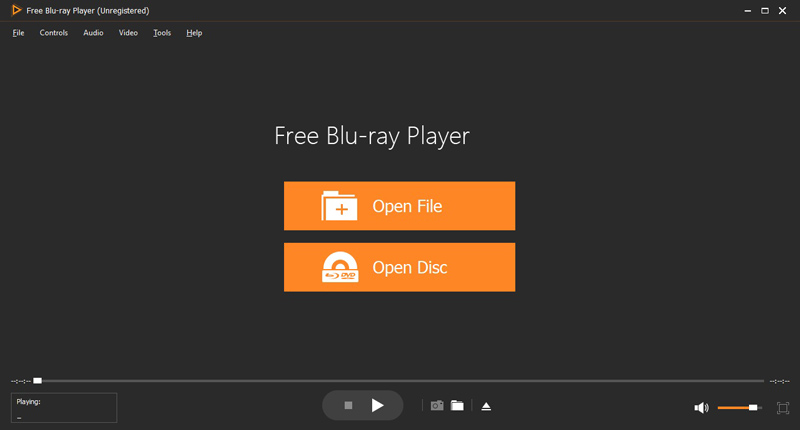
Этот бесплатный проигрыватель Blu-ray для Windows был выпущен Blu-ray Master. Это отличный выбор, чтобы получить отличные впечатления от просмотра на ПК, не платя ни копейки. Кроме того, он доступен для Mac OS X. Помимо дисков Blu-ray, он может декодировать образы ISO и папки Blu-ray.
- Плюсы
- Сохраняйте исходное качество Blu-ray.
- Поддержка Blu-ray, DVD и локального видео.
- Обеспечьте удобство просмотра благодаря аппаратному ускорению.
- Легко управлять воспроизведением видео.
- Минусы
- Это требует, чтобы вы установили его на свой рабочий стол.
- Бесплатная версия включает только основные функции.
Топ 5: игрок КМ
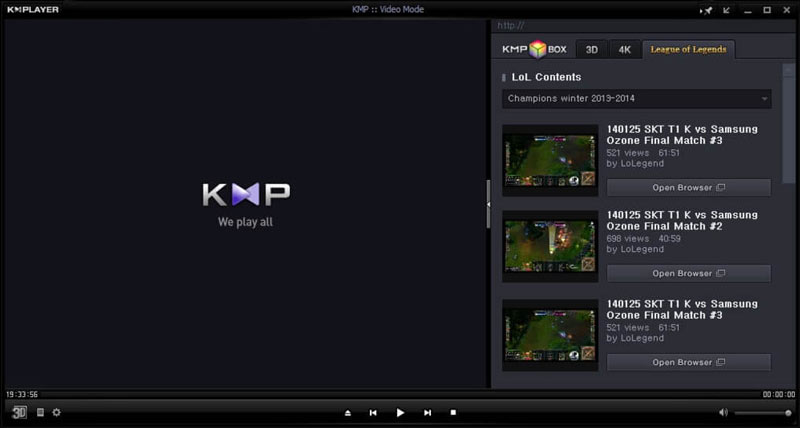
KM Player — еще один бесплатный проигрыватель Blu-ray для Windows. Он поддерживает широкий спектр форматов цифрового видео, включая Blu-ray и DVD, благодаря предустановленным кодекам. Кроме того, он также работает как музыкальный проигрыватель и менеджер медиафайлов.
- Плюсы
- Воспроизведение видео на Blu-ray, жестком диске и Google Диске.
- Бесплатно скачать и использовать.
- Предлагайте гибкие элементы управления воспроизведением.
- Интегрируйте большой пакет кодеков.
- Минусы
- Он отображает рекламу в интерфейсе.
- Он не поддерживает 360-градусное видео.
Топ 6: проигрыватель Blu-ray Leawo
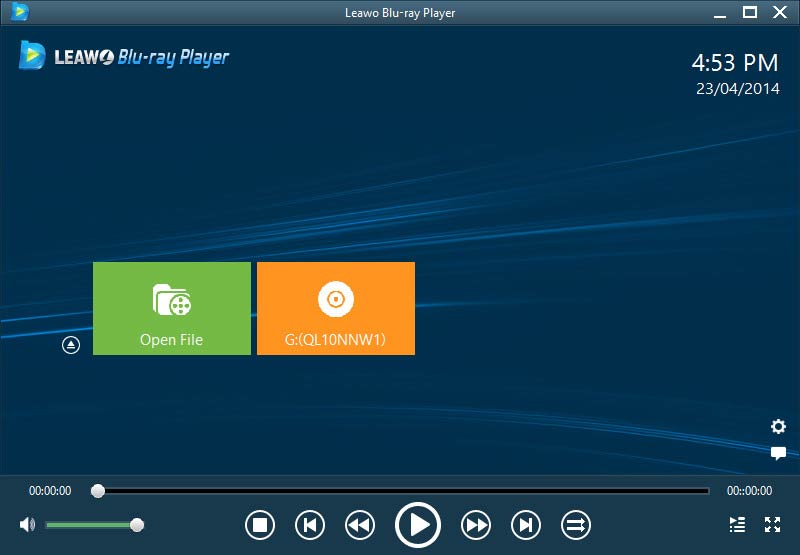
Leawo Blu-ray Player — бесплатный проигрыватель Blu-ray для Windows как для оптических дисков, так и для цифровых видео. Он обеспечивает достойное воспроизведение и совместим с сенсорным экраном Windows 8.
- Плюсы
- Интегрируйте гладкий интерфейс.
- Загрузите диск Blu-ray за 20 секунд.
- Поддержка всех основных форматов.
- Вывод звука через HDMI.
- Минусы
- Бесплатная версия поддерживает разрешение до 1080p.
- В нем отсутствуют стандартные функции воспроизведения дисков.
Часть 2: Как воспроизводить Blu-ray в Windows
Чтобы помочь вам понять, как бесплатно воспроизводить диски Blu-ray на Windows, мы установили AVAide Blu-ray Player в качестве примера, чтобы показать вам рабочий процесс. Чтобы вы могли полностью контролировать воспроизведение и получать желаемые впечатления от просмотра.
Шаг 1Откройте Blu-Ray
Запустите лучший бесплатный проигрыватель Blu-ray на Windows. Он доступен для Windows 11/10/8/7, а также есть другая версия для Mac OS X. Вставьте диск Blu-ray в тот же компьютер. Далее нажмите на Открытый диск кнопку, выберите диск и нажмите В ПОРЯДКЕ.

Шаг 2Управление воспроизведением
Как только диск загрузится, фильм начнет воспроизводиться автоматически. Панель управления внизу позволяет легко воспроизводить, приостанавливать, останавливать, перематывать фильм вперед и назад. Камера Значок используется для создания скриншота важного кадра. Если звук слишком высокий или низкий, вы можете отрегулировать громкость. Чтобы получить дополнительные элементы управления, такие как видеоэффекты, перейдите в верхнюю строку меню.
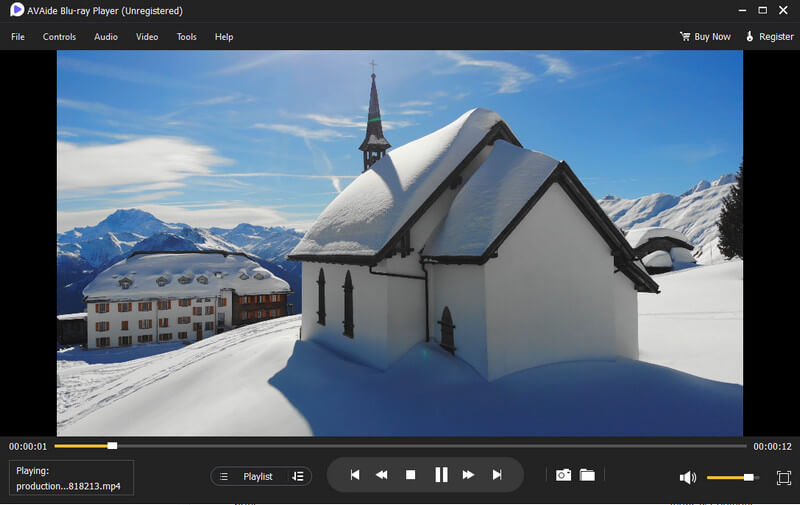
Часть 3. Часто задаваемые вопросы о бесплатном проигрывателе Blu-ray для Windows
Есть ли в Windows 10 проигрыватель Blu-ray?
Нет. Проигрыватель Windows Media, встроенный в Windows 10 медиаплеер и менеджер, не поддерживает диски Blu-ray. Если вы хотите посмотреть фильм Blu-ray на своем ПК, вам необходимо загрузить сторонний проигрыватель.
Почему Windows не может воспроизводить Blu-ray?
Диск Blu-ray зашифрован защитой авторских прав. Вам нужен мощный медиаплеер, чтобы расшифровать его. Кроме того, вы должны использовать драйвер Blu-ray для воспроизведения Blu-ray. Драйверы DVD не могут декодировать диски Blu-ray.
Как я могу получить бесплатный DVD-плеер для Windows?
Вы можете поискать бесплатно ДВД плеер в Microsoft Store и установите его на свой компьютер.
Вывод
В этой статье мы рассмотрели 6 лучших бесплатные проигрыватели Blu-ray для Windows 11/10/8/7/XP/Vista и ранее. Некоторые из них можно использовать совершенно бесплатно, а другие предлагают только базовые функции в бесплатной версии. AVAide Blu-ray Player — хороший вариант, если вы хотите получить наилучшие впечатления. Лучшие рекомендации? Пожалуйста, запишите их ниже.

Have you ever been in the mood to watch a specific film, only to find it’s not on any streaming services? Of course, you own the movie on DVD, but is it worth the effort? Is the DVD player even hooked up? Where is the remote? Which video input setting is it again?
Inevitably you forego your plans and choose to watch something else.
Don’t let thousands of dollars of Blu rays and DVDs waste away in a box somewhere. All you need is a quality Blu ray player for PC.
The right Blu ray and DVD player software can turn your living space into a home theater. Place a Blu ray or DVD into your computer’s disc drive, and it will automatically start to play. Want to enjoy the movie on the big screen? With the click of a button, you can cast your movie to your television screen and use your computer as the remote.
A good Blu ray player for PC will enhance the movie-watching experience by improving the sound and video quality of the disc for a more cinematic experience.
However, not all Blu ray and DVD player software are equal, so we’ve compiled a list of the 9 best options.
- Snapshot of the Top 3 DVD and Blu ray Player Software for Windows PC
- How to Choose DVD and Blu ray Player Software for Windows PC
- 9 Best DVD & Blu ray Player Software for Windows PC in 2025
- Best DVD and Blu ray Player Software for Windows PC Comparison Chart
- How to Use DVD and Blu ray Player Software for Windows PC
- Download the Best DVD and Blu ray Player Software for Windows PC for Free
- DVD and Blu ray Player Software for Windows PC FAQ
Snapshot of the Top 3 DVD and Blu ray Player Software for Windows PC
1. PowerDVD — Best Overall
PowerDVD is the best Blu ray player for PC because it allows you to not only play Blu rays and DVDs, but also enhance, manage, and share them. And it’s not just for movie discs, but all your favorite media, including photos, videos, and music. Cast to your big screen using Google Chromecast, Amazon Fire, Roku, or Apple TV, and enjoy an enhanced audiovisual experience with TrueTheater technology. PowerDVD supports all major formats, including 8K, 3D, and 360-degree VR video. Detailed Review >
2. PlayerFab All-In-One — Best for Streaming
PlayerFab All-In-One is a feature-rich Blu ray player for PC that will play DVDs and Blu rays from any region. It connects to all the popular streaming services and has helpful organizational features.
3. VLC Media Player — Best Compatibility
Free and open-source DVD player software that can play DVDs, supports a wide range of file formats and streams online content.
How to Choose DVD and Blu ray Player Software for Windows PC
DVD player software is an essential tool for anyone with a large DVD/Blu ray collection, especially for individuals who no longer want a clunky Blu ray player attached to their TV. However, with the variety of DVD player software available online, choosing the best one can be difficult. Read below to see how to choose the Blu ray and DVD player software that suits your needs.
Compatibility
Before purchasing any Blu ray player for PC, ensure that it is compatible with your computer. Check the system requirements such as operating system, processor, RAM, and hard disk space.
User Interface
Choose DVD player software that has a user-friendly interface. It should be easy to use and navigate, as well as visually appealing. The best Blu ray player for PC will also have clear instructions and help sections.
Video/Audio Quality
Check the resolution capabilities of any DVD player software you are considering to make sure it supports high-quality formats like HD, Full HD, 4K, and even 8K. When it comes to audio quality, look for a Blu ray player for PC that supports DTS, Dolby, and Surround Sound. Look for a Blu ray player for PC that will also upscale older videos and improve video/audio quality so you can play Blu rays and DVDs at home but feel like you are at the cinema.
Features
The best Blu ray player for PC will have a variety of features when you play DVDs, such as subtitle support and adjustments for video brightness, contrast, and saturation. Think of additional features you might need, such as casting and virtual remote support. If you have a large media collection, look for DVD player software with organizational features. This includes automatically adding metadata and poster/cover art, and creating personalized playlists. Some DVD player software will even let you organize photos, and play/manage your music collection.
9 Best DVD & Blu ray Player Software for Windows PC in 2025
1. PowerDVD — Best Overall
This browser does not support the HTML5 video element.
Compatibility: Windows
TopTenReviews Rating: 4.5/5
Video Playback Quality: 5/5
Price: Free
*Premium subscription is available for $4.58/month or Lifetime Licenses are available for $59.99 for Standard and $99.99 for Ultra
Key Features:
- TrueTheater Audiovisual Enhancements: Create a cinema-like experience in your living room when you play Blu rays and DVDs
- Screencasting: Wirelessly send movies from your Blu ray player for PC to your big screen
- Stunning 4K Ultra HD & 8K Video: For a crystal-clear picture
- Pick Up Where You Left Off: Watch across different devices without having to find your place
Who It’s For
We reviewed PowerDVD as the best overall software on this list because it’s much more than just a Blu ray player for PC. This 8K and 4K HDR media player runs content in any media format, allowing you to delete all of your other media players in favor of this versatile, high-performing software. This Blu ray player for PC is easy enough for beginners to use but has a long list of features and organizational tools that avid cinephiles will appreciate.
Why We Picked It
If you prefer to play DVDs on a bigger screen, this Blu ray player for PC lets you cast media from your saved PowerDVD library to any TV equipped with Google Chromecast, Roku, Apple TV, or Amazon Fire TV. In addition, with this DVD player software’s TrueTheater technology, you can further elevate your video quality and automatically optimize color, lighting, and audio to significantly enhance your viewing experience. You can even use your smartphone as a remote control instead of reaching for your desktop every time you need to pause.
Upload your favorite movies or shows to CyberLink Cloud via this Blu ray player for PC and have access to your collection anywhere. You can also share any video you upload via a link with friends and family.
Are you addicted to YouTube? Using this Blu ray player for PC, you can access and download your favorite YouTube videos in up to 8K. You can even watch your favorite channels without an internet connection!
We know that organizing all of your media can be time-consuming. Thankfully, PowerDVD offers advanced organization features to categorize and arrange your movies, videos, songs, photos, and other media. Since this DVD player software supports most media types, you can organize all of your media within the same software rather than scattering it across various programs.
One of this program’s most impressive organizational features is its photo management with AI. This Blu ray player for PC uses artificial intelligence technology to detect faces in your photos, automatically tagging and organizing them within your library.
PowerDVD’s audio organizing features make it an excellent location to store songs, albums, and playlists. In addition, the program’s multi-device compatibility allows you to take your playlists wherever you go, whether to the gym or on your next road trip.
Bottom Line
Overall, PowerDVD is a top-quality Blu ray player for PC that will enhance your viewing and listening experiences across all media types. We recommend downloading PowerDVD today if you’re looking for the best Blu ray and DVD player software that will take movie nights to a whole new level.
Pros
- Wide Format Support: Compatible with all major media types
- Organizational Features: Organize movies, videos, photos, and music with customizable thumbnails, poster walls, and AI-powered photo management
- Cloud Storage: Users get 100GB of free Cloud storage with this Blu ray player for PC
Cons
- Only Compatible With Windows: Mac users cannot play DVDs using this DVD player software
Download PowerDVD for free by clicking the link below and play DVDs and Blu rays at the best possible quality.
2. PlayerFab All-In-One — Best for Streaming

Compatibility: Windows, Mac
Softpedia Rating: 4.5/5
Video Playback Quality: 4.5/5
Price: $339.99
Key Features:
- Poster Wall: Auto-Download posters and metadata for your movies and TV shows
- Smart Music Library: Organize and display your collection by instantly grouping music by album, artist, or genre
- Playback Modes: Separate PC Mode and TV Mode, optimized for small/large screens; TV Mode uses a virtual remote found on your PC
Who It’s For
PlayerFab All-In-One is a Blu ray player for PC that is also an excellent media player for streaming services. It supports all the popular streaming platforms, like Amazon, Netflix, HBO Max, Disney Plus, Peacock, and even international streaming sites you may not be able to access anywhere else. This DVD player software offers a variety of helpful streaming features. It will autoplay the next episode of any show, and even auto-skip annoying ads. We recommend PlayerFab All-In-One as the best Blu ray player for PC for anyone who subscribes to multiple streaming services and would like to access them in one place.
Why We Picked It
This Blu ray player for PC will play Blu rays or DVDs from any region. It supports all disc navigation menus and will play Blu ray designed for 4K Ultra HD. You can enjoy lossless, high-resolution audio, such as Dolby Atmos and Dolby TrueHD, with up to 7.1 channel surround sound. And with a pair of 3D glasses, you can watch 3D movies at home with all-around 3D playback support and four 3D output modes.
Bottom Line
PlayerFab is one of the most feature-rich DVD player software on our list. However, it ranks behind PowerDVD because our top Blu ray player for PC offers the same features for a much lower price. PowerDVD also takes up less space, and in our research, we found it worked more consistently. Also, DVDFab, the company behind PlayerFab, is notorious for containing spyware, popups, and ads.
Pros
- Organizational Features: Automatically download metadata and artwork for your media; mark favorites and create personalized playlists
- Wide Format Support: Can play DVDs and Blu rays from any region, supports all types of online video formats, 3D video, streaming platforms, and more
Cons
- High System Requirements: Recommends 40GB of available disk space
- Expensive: The priciest Blu ray player for PC on our list
- Stability Issues: Many users complain that after every update there are bugs and other issues that take a while to iron out
3. VLC Media Player — Best Compatibility

Compatibility: Windows, Mac, Linux
TechRadar Rating: 4.5/5
Video Playback Quality: 4.5/5
Price: Free
Key Features:
- Synchronous Subtitles: Find and sync subtitles for any video
- 8K Support: Play DVDs and online videos in the highest resolution possible
- Skin Editor: Design and create skins for this DVD player software quickly and easily — no XML knowledge required
Who It’s For
VLC Media Player is free and open-source DVD player software that runs on any OS. We recommend it for Linux users who need top-notch software to play DVDs and videos. It also works on Windows, Mac, Android, iOS, Chrome, and any version of Linux, including Mint, Ubuntu, and Fedora.
Why We Picked It
When you play DVDs, you can increase volume by up to 200%, and search album covers. VLC has support for plug-ins, extensions, and internet channels. This DVD player software can play DVDs, CDs, VCDs, webcam footage, and most streaming protocols. It can even play old and outdated formats. However, it cannot play Blu rays.
Bottom Line
Despite its phenomenal format support, VLC Media Player will not play Blu rays, which is a disappointment, and why we placed it behind PlayerFab on our list. But for large zip files, forgotten formats, and online video content, it is a great DVD player software, especially for Linux users. We prefer our top choice PowerDVD because it offers more features, it will play Blu rays of any type, and it is much more beginner-friendly.
Pros
- Completely Free: Free DVD player software that does not contain ads or spyware
- Hardware Decoding: Fast and lightweight DVD player software
Cons
- Steep Learning Curve: Not a beginner-friendly way to play DVDs
- Missing Advanced Features: No Blu ray support or casting
4. KMPlayer — Best for Playback Control

Image from codecs.
Compatibility: Windows
Google Play Rating: 4.3/5
Video Playback Quality: 4.5/5
Price: Free
Key Features:
- URL Streaming: Stream radio with the upgraded music player
- My List Feature: Create personalized playlists
- GIF Capture Function: Capture moving images from your videos and create your own GIFs
Who It’s For
KMPlayer is a free, feature-rich Blu ray player for PC. Play Blu ray, DVD, and 8K videos smoothly, and control the video and audio playback with intuitive buttons and hotkeys. Its diversity in playback controls sets it apart from other DVD player software on this list. We found KMPlayer was not a simple software because it is packed with features. It is primarily for intermediate to advanced users.
Why We Picked It
KMPlayer has advanced image processing functions like noise-reduction and super high-speed mode. In addition, it supports a variety of subtitle formats, built-in codecs, and 24 languages. In our test, this DVD player software was able to cast from PC to TV with no lag using Chromecast.
Stream videos from YouTube and other online platforms via URL, and then bookmark URL playback. KMPlayer comes with excellent sorting functions and the ability to create video and audio playlists.
Bottom Line
This Blu ray player for PC is not as user-friendly as other DVD player software on our list. It also uses quite a bit of CPU to operate. For a lightweight and beginner-friendly option that offers even more features, try PowerDVD.
Pros
- Diverse Format Support: Includes support for 4K, 8K, UHD, 3D, 360-degree, and 60FPS
- Modern UI Design: Clean, modern interface that is rare in free DVD player software
Cons
- Not for Beginners: Full of features that take time to learn
- Uses lots of CPU: Your PC may run slowly while this DVD player software is in use
5. Corel WinDVD — Best for Upscaling

Compatibility: Windows
TopTenReviews Rating: 3.5/5
Video Playback Quality: 5/5
Price: $79.99
Key Features:
- Playlist & Bookmark Tools: Create movie playlists for continuous playback and bookmark your favorite scenes
- Dolby Pass-Through Support: Play Blu rays and enhance the audio quality for a theater-like experience
- 3D Video Support: You can also convert standard videos into 3D
Who It’s For
Corel WinDVD is a Blu ray player for PC for anyone looking to elevate their home video footage. The program’s anti-shake feature will reduce camera motion to make your videos look professional and sharp. Meanwhile, its motion streamliner tool will increase your frame rate to reduce the shakes and jitters you may see in fast-motion videos. It also includes color enhancement and proven upscaling technology to help you experience near-HD quality video from standard DVDs.
Why We Picked It
This DVD player software allows you to play Blu ray discs on your computer without sacrificing too much CPU or RAM. This program uses an average of 8% of CPU power during usage, making it very easy on the system. In addition, you can run other programs simultaneously with this Blu ray player for PC without worrying about your playback or navigation speed suffering.
Bottom Line
Corel WinDVD is a step above the included Windows Media Player, allowing you to play DVDs while optimizing playback quality. It is one of the best DVD player software on the list to enhance your video quality, falling short only to PowerDVD.
However, WinDVD’s primary features end with its Blu ray playback abilities. For example, if you are looking for a Blu ray player for PC with touchscreen capabilities or the ability to use your smartphone as a remote, then Corel WinDVD is not for you.
Pros
- A Variety of Upscaling Features: Upscale standard videos to HD
- Low System Requirements: Minimal burden to your device
Cons
- No Smartphone Compatibility: Lacks virtual remote capabilities
- Windows Only: This is not DVD player software for Mac or Linux users
6. PotPlayer — Best for 3D

Compatibility: Windows
AlternativeTo Rating: 4.1/5
Video Playback Quality: 4/5
Price: Free
Key Features:
- Video Adjustments: Play DVDs and tweak brightness, contrast, and hue
- Subtitle Support: Supports all popular subtitle formats
- Bookmark Feature: Mark your favorite scenes so you can find them easily
Who It’s For
PotPlayer is a free Blu ray player for PC with excellent 3D support, including various types of 3D glasses. If you often watch 3D videos or own a 3D TV, this is the DVD player software for you. It offers excellent quality for both audio and video playback. We found it had a slight learning curve for beginners.
Why We Picked It
It is also a good Blu ray player for PC for anyone who wants to play large or broken files. This DVD player software is filled with codecs so it can play absolutely anything. It can also play DVDs with different views (Side by Side, Top and Bottom, and Page Flipping).
Bottom Line
PotPlayer supports OpenCodec so it can play a large variety of formats. However, it lacks support for some Blu ray formats, and it doesn’t offer online video streaming. The interface is fully customizable, but it will take time for new users to learn.
Pros
- Fast & Lightweight: Enhanced hardware acceleration for maximum performance with minimum CPU/GPU usage
- Customizable: Personalize the user interface to suit your preferences
Cons
- No Streaming: Cannot stream online videos from sites such as YouTube
- Weak Blu ray Support: Does not support all Blu ray formats or menus
- Bundleware: May bundle unwanted software when downloading
7. GOM Player — Best for Subtitles

Compatibility: Windows, Mac
Softpedia Rating: 3.9/5
Video Playback Quality: 4/5
Price: Free
*Premium subscription available for $10/year or $15 for a Lifetime License
Key Features:
- Customizable UI: Personalize skins and logos
- Playback Control Panel: Play DVDs and adjust the brightness, contrast, and saturation of your video
- Speed Settings: Change the playback speed and even create time jumps
Who It’s For
We recommend GOM Player if you regularly play DVDs or videos with subtitles on. This DVD player software has been collecting data for its subtitle library for 10 years and supports every major subtitle format. If the built-in library does not include your film, this Blu ray player for PC will automatically search the web and sync the correct subtitles. We liked the dedicated subtitle button in the control panel so you can easily switch them on or off while watching, and the variety of adjustable subtitle options including placement and size.
Why We Picked It
This Blu ray player for PC comes with a large built-in codec library. In our test, we could play corrupted files by downloading the missing codecs. If you try to play a file format unsupported by GOM Player, you simply have to search the codec library to fill in the gaps and play your video. This Blu ray player for PC natively supports 360-degree VR playback (however, this function is not supported on Mac or Windows XP).
Bottom Line
We love GOM Player for its subtitle features and were pleased it could play corrupted files. But while the codec library is helpful, constantly looking up missing codecs is time-consuming. We prefer PowerDVD, which natively supports all major file formats. PowerDVD also comes with tons of features, while GOM Player is pretty basic.
Pros
- User-Friendly: Simple to use DVD player software, with a limited feature set
- Large Codec Library: Plays file formats not natively supported, and plays corrupted files
Cons
- Bundleware: Installer bundles additional programs
- Stability Issues: Many users complained this DVD player software made their computers lag/freeze
8. Leawo Blu ray Player — Best for CPU & Battery Life

Compatibility: Windows, Mac
TopTenReviews Rating: 4/5
Video Playback Quality: 3.5/5
Price: Free
*Premium subscription available for $44.95/year or $99.95 for a Lifetime License
Key Features:
- Virtual Remote Control: Manipulate the disc menu while you play DVDs using a virtual remote
- Customizable Skins: Rotate between 4 available presets and upload a custom background
- Multi-Angle Feature: Switch viewing angles when watching multicamera movies
Who It’s For
If you like to play Blu rays while continuing to work on your computer, then Leawo Blu ray Player is for you. This Blu ray and DVD player software uses very little CPU, allowing you to do other things on your PC without slowing you down. In addition, the Power Manager feature lets you conserve battery life without sacrificing video quality.
Why We Picked It
Leawo Blu ray Player for PC and Mac has detailed navigation and complete playback control when you play Blu rays and DVDs. This DVD player software allows you to adjust subtitles, video, and audio tracks during playback and supports multiple languages. We found it had a simple interface and was easy to use.
Bottom Line
Leawo Blu ray Player for PC takes the least amount of CPU of any Blu ray and DVD player software on our list. However, this lightweight program is also light on features. For example, it doesn’t offer upscaling to HD, simultaneous viewing, or BD-Live support, all features found in our top Blu ray player for PC, PowerDVD.
Pros
- Very Lightweight: You can use this DVD player software on old computers or devices with little available space
- Conserves Battery Power: The power manager feature lets you see your power status and change settings to conserve battery
Cons
- No Upscaling Features: No tools to improve video or audio quality when you play Blu rays
- No BD-Live Support: The ability to stream the newest movie trailers is turned off
9. Aiseesoft Blu ray Player — Best for Beginners

Image from Aiseesoft.
Compatibility: Windows, Mac
TopTenReviews Rating: 3.5/5
Video Playback Quality: 4/5
Price: $31.20/month, $62.45 for a Lifetime License, and $135 for a Business License
Key Features:
- Screenshots: You can take a snapshot while you play a DVD and upload it to social media with comments
- Audio Settings: Choose an audio track and adjust subtitle parameters
- Playlists: Create and play music and video playlists of your favorites
Who It’s For
Aiseesoft Blu ray Player for PC and Mac is a simple DVD player software that allows you to play Blu rays and DVDs from any region on your desktop. It’s a great DVD player software for beginners or anyone who just wants to play DVDs and video files on their computer.
Why We Picked It
This DVD player software uses AI to play Blu ray discs/folders, DVD discs/folders, ISO files, and any HD/SD video files losslessly. It also handles all common audio files, such as MP3, FLAC, WMA, AAC, and OGG. 1080p, HD, and UHD 4K are supported, as well as DTS-HD Master Audio, Dolby TrueHD, and HD surround sound.
Bottom Line
Aiseesoft Blu ray Player for PC is a high-quality way to play DVDs, Blu rays, and videos on your desktop. It lacks many features found in our top Blu ray player for PC, PowerDVD, such as upscaling features, a virtual remote, screencasting, and BD-Live support. However, the limited feature set makes it a good choice for those who aren’t tech-savvy (for example, your Grandma can enjoy her boxed set of Murder, She Wrote using this DVD player software). Aiseesoft is very CPU-intensive, which is why we placed it below the lightweight Leawo Blu ray Player for PC.
Pros
- Customizable: Personalize the UI with customizable skins
- High-Quality Audio & Video: Plays back any video/audio losslessly, including UHD 4K and HD
Cons
- Limited Features: Lacks casting, virtual remote, BD-Live support, and upscaling features
- Uses A Lot of Power: This DVD player software eats up almost half of your CPU
Best DVD and Blu ray Player Software for Windows PC Comparison Chart
| Software | OS | Beginner-friendly | Blu ray and DVD Playback Quality | BD-Live & Blu ray menu support | 360-Degree VR Support | Virtual Remote |
|---|---|---|---|---|---|---|
| PowerDVD | Windows | Yes | Enhanced video and audio quality up to 8K with TrueTheater Technology and Dolby Surround Sound | Yes | Yes | Yes |
| PlayerFab All-In-One | Windows, Mac | Yes | Supports 4K Ultra HD, HDR effect, Dolby Vision, Dolby Atmos, Dolby TrueHD, and surround sound | Yes | No | Yes |
| VLC Media Player | Windows, Mac, Linux | No | 8K support, increase volume up to 200% | No Blu ray support | No | No |
| KMPlayer | Windows | No | 4K and UHD vivid image quality with built-in codecs | Yes | Yes | No |
| Corel WinDVD | Windows | Yes | Clear surround sound with Dolby pass-through support and high-quality visuals with upscaling technology | Yes | No | No |
| PotPlayer | Windows | No | Supports HDTV, vivid image quality with built-in codecs | No | No | No |
| GOM Player | Windows, Mac | Yes | Vivid image quality with built-in codecs | Only if you download the correct codec | Yes | No |
| Leawo Blu-ray Player | Windows, Mac | Yes | Up to 1080p, lossless quality, built-in Dolby and TrueHD | No BD-Live | No | Yes |
| Aiseesoft Blu ray Player | Windows, Mac | Yes | 1080p, HD, and UHD 4K are supported, as well as DTS-HD Master Audio, Dolby TrueHD, and HD surround sound | Yes | No | No |
Show More
PowerDVD
vs
PlayerFab All-In-One
VLC Media Player
KMPlayer
Corel WinDVD
PotPlayer
GOM Player
Leawo Blu-ray Player
Aiseesoft Blu ray Player
OS
Windows
—
Beginner-friendly
Yes
—
Blu ray and DVD Playback Quality
Enhanced video and audio quality up to 8K with TrueTheater Technology and Dolby Surround Sound
—
BD-Live & Blu ray menu support
Yes
—
360-Degree VR Support
Yes
—
Virtual Remote
Yes
—
How to Use DVD and Blu ray Player Software for Windows PC
Here is a step-by-step guide for how to play a Blu ray or DVD on your PC with PowerDVD.
Download this Blu ray player for PC by clicking the link below then follow along.
There are several ways to play a Blu ray or DVD on your PC using PowerDVD:
- Insert your disc into an onboard or external ODD. Your video content will play automatically.
- If your disc is already in, open PowerDVD, click the Open DVD/Blu ray Folder icon, and select the drive with your disc. Click Resume or Restart to begin playback.
- Go to My Computer in PowerDVD’s Media Panel and find the drive with your disc. Click Resume or Restart to begin playback.
- Play Blu rays or DVDs directly from Windows File Explorer. Right-click on the disc drive and select the Play with CyberLink PowerDVD option.

Use your keyboard as a remote, or download the PowerDVD Free Remote app on your mobile phone.
For more how-to guides on using PowerDVD, visit the PowerDVD Tutorials page.
Download the Best DVD and Blu ray Player Software for Windows PC for Free
PowerDVD is an all-around impressive Blu ray player for PC that supports various media types including photos, songs, YouTube videos, movies, and more. The DVD player software’s media organization, video playback enhancements, and surround sound make it the best choice for any Windows user to play DVDs, Blu rays, and more.
Turn your home into a home theater. PowerDVD will upscale old DVDs to HD-quality video and sound with TrueTheater Technology. You can enjoy your enhanced media on the big screen through any major screencast brand and use your phone as a digital remote.
Download for free by clicking the button below and see why PowerDVD was named the #1 media player by TechHive, Guru99, SoftwareTestingHelp, TopTenReviews, TechRadar, and more!
DVD and Blu ray Player Software for Windows PC FAQ
1. What is DVD and Blu ray player software?
Blu ray and DVD player software will play Blu rays and DVDs on your desktop computer. They are becoming more popular as people play Blu rays and DVDs less and less and no longer want a separate Blu ray or DVD player to take up space.
They are an all-in-one media solution that you can easily update with the latest functionality. A good Blu ray and DVD player software will hook up to your TV via a USB cable or screencast the movie directly so that you can play DVDs and Blu rays on the big screen. Many of these DVD player software have the bonus of playing online content, video files, and audio CDs.
2. What features should I look for in DVD and Blu ray player software for Windows PC?
The top ten features you should look for in a Blu ray player for PC are
- Diverse format support
- Immediate playback
- Video and Audio playback controls
- Screencast
- BD-Live and Blu ray menu support
- Audio CD support
- Streaming capability
- 360-degree VR support
- Media organization
- Sharing tools
If you’re looking for Blu ray and DVD player software that checks all of these boxes, we recommend PowerDVD.
3. Is there a Blu ray player for PC?
PowerDVD is the best Blu ray player for PC available. It frequently tops the lists of best Blu ray players, best DVD player software, and best media players. It comes loaded with features, offers wide format support (including every kind of Blu ray menu, 3D, and 360-degree VR), is easy to use, and is affordable.
4. How do I install a Blu ray player on my PC?
To download PowerDVD for free on your PC, click here and follow the prompts on your screen.
5. Can I play 4K Blu ray on my PC?
Yes, you can play 4K Blu ray using PowerDVD, the top Blu ray player for PC.
6. Can Windows Media Player play Blu ray?
No. You need a third-party Blu ray player for PC like PowerDVD.
Windows Media Player can play DVDs and CDs but does not support Blu ray discs.
7. Can Windows 11 play Blu ray discs?
Yes, you can play Blu rays on Windows 11 using PowerDVD, the best Blu ray player for PC on our list.
8. Which is the best video player for Windows 10?
PowerDVD is the best video player on Windows 10. PowerDVD is an award-winning 8K media player and Blu ray player for PC with TrueTheater enhancements that allow you to enjoy a theater-like experience from your home.
9. How can I play Blu ray on Windows 10 for free?
PowerDVD is a Blu ray player for PC that you can download for free. Simply click here to visit the site and hit the Free Download button.
Диск Blu-ray может вмещать 25, 50, 100 и даже 128 ГБ памяти, что является лучшим выбором для хранения видео высокой четкости до 1080p и 4K. Нет сомнений в том, что диск Blu-ray занимает гораздо больше места, чем диск DVD. И на рынке растет популярность его использования для хранения видео Ultra HD и AVCHD.
Если вы хотите воспроизвести фильм Blu-ray на компьютере под управлением Windows или Mac, вам понадобится отличный проигрыватель Blu-ray для воспроизведения. Есть 10 лучших Программное обеспечение проигрывателя Blu-ray для вас, чтобы выбрать. Вы можете бесплатно загрузить лучшее программное обеспечение BD Player, чтобы получить удовольствие от домашнего кинотеатра.
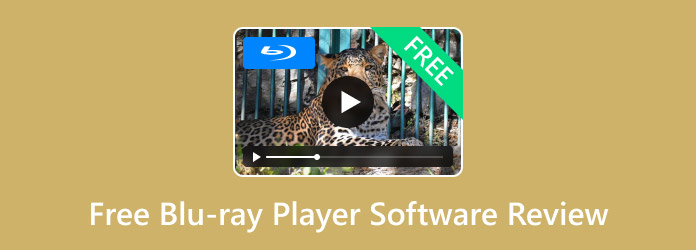
- Часть 1. 5 лучших бесплатных программ Blu-ray Player для Windows и Mac
- Часть 2. 5 лучших профессиональных проигрывателей Blu-ray для Windows и Mac, скачать бесплатно
- Часть 3. Часто задаваемые вопросы о воспроизведении Blu-ray на ПК и Mac
Часть 1. Топ-5 бесплатных программ Blu-ray Player для Windows и Mac
1.1 Blu-ray Master Бесплатный Blu-ray-плеер
Совместимость
Windows 11/10/8, Mac OS X 10.9 или выше.
Поддерживаемые форматы
Blu-ray, DVD и многие цифровые форматы.
Возможность дешифрования
Коды регионов, AACS и BD+.
Мастер Blu-ray Бесплатный проигрыватель Blu-ray 100% Бесплатное и простое в использовании программное обеспечение BD/DVD/Media Player, имеющее версии как для Windows, так и для Mac. Программное обеспечение Windows Free Blue ray Player совместимо с Windows 11/10/8/7 и ноутбуками, а Mac Free Blu-ray Player подходит для ПК Mac, а также MacBook/MacBook Air/MacBook Pro и других устройств. Он позволяет воспроизводить файлы изображений Blu-ray Disc/Folder/ISO и сохранять качество изображения HD.
Вы можете воспроизводить диски Blu-ray независимо от защиты и ограничений, установленных на диске, с помощью совершенно бесплатного проигрывателя Blu-ray для ПК и Mac. Пользователи Mac также могут зайти на веб-сайт Cnet и просмотреть бесплатный проигрыватель Blu-ray для Mac.
Ключевая особенность:
- Воспроизведите самый популярный фильм Blu-ray 4K на Windows 11/10/8/7 и Mac
- Это многорегиональный проигрыватель Blu-ray для воспроизведения Blu-ray-дисков регионов A, B и C.
- Воспроизводите любой диск Blu-ray/папку/файл образа ISO с идеальным качеством.
- Наслаждайтесь великолепным качеством звука во время воспроизведения
Как воспроизводить Blu-ray на ПК/Mac/MacBook с помощью бесплатного проигрывателя Blu-ray BD Master
Шаг 1.Вставьте диск Blu-ray в привод Blu-ray
Прежде всего, вам необходимо вставить диск Blu-ray во внутренний или внешний привод Blu-ray на ПК с Windows/Mac. Если вы хотите воспроизвести файл образа ISO Blu-ray, вам следует сначала загрузить и установить виртуальный диск.

Шаг 2.Бесплатно скачайте и установите программу
Вам следует загрузить это замечательное программное обеспечение Blu-ray Player по приведенной выше ссылке и установить его на свой компьютер, а затем запустить программу, чтобы открыть основной интерфейс, как показано ниже.

Шаг 3.Загрузите диск Blu-ray/папку/файл образа ISO в программу.
Вы можете нажать Открытый диск чтобы загрузить Blu-ray в программу, или вы можете нажать Файл в верхней части панели инструментов, а затем нажмите «Открыть диск…», чтобы загрузить диск Blu-ray. После загрузки Blu-ray откроется окно меню Blu-ray, здесь вы можете выбрать воспроизведение основного фильма, нажав Воспроизвести фильм и выберите другую главу/название для воспроизведения, а также выберите звуковую дорожку и субтитры для основного фильма.

Шаг 4.Начните воспроизведение фильма Blu-ray
После загрузки диска Blu-ray он автоматически начнет воспроизводить фильм Blu-ray. Перемотка вперед и Быстро назад Кнопка позволяет пропустить ненужную часть фильма, а кнопка «Показать список меню» позволяет вернуться в окно меню Blu-ray.

Шаг 5.Переключите размер экрана и настройте видеоэффект
Если вы хотите отобразить в полноэкранном режиме, вы можете нажать Полноэкранный кнопку или вы можете нажать видео элемент, чтобы выбрать размер экрана, который вы хотите переключить, например Полный размер экрана, Половина размера, Нормальный размер, Двойной размери «По размеру экрана». Кроме того, вам разрешено настраивать видеоэффекты, такие как оттенок, яркость, контрастность, насыщенность и гамма, для настройки фильма.

1.2 Blu-ray-плеер Leawo (Windows/Mac)
Совместимость
Windows 11/10/8, macOS 10.13 и более поздние версии
Поддерживаемые форматы
Диски Blu-ray (включая 4K Blu-ray), DVD, MP4, MKV, WMV и т. д.
Возможность дешифрования
Код региона, AACS, BD+.
Программное обеспечение Leawo Blu-ray Player позволяет воспроизводить диски/фильмы Blu-ray, а также видео/музыку на ПК и Mac. Может ли он воспроизводить фильмы Blu-ray на Windows или MacBook? Ответ — да, потому что для вас есть две версии. Версия для Windows предназначена для воспроизведения Blu-ray в Windows Vista, XP, 7, 8, 8.1 и 10, а версия для Mac предназначена для воспроизведения фильмов BD в последней версии macOS.
Благодаря передовой технологии обработки изображения и звука программное обеспечение Leawo Free Blu-ray Player обеспечивает превосходное качество просмотра фильмов, предлагая вам удовольствие, подобное кинотеатру, при использовании системы домашнего кинотеатра. Как воспроизвести BD-диск на Windows и Mac? Вот пошаговое руководство, предоставленное вам.
Ключевая особенность:
- Это универсальный медиаплеер для воспроизведения Blu-ray, DVD и цифрового видео.
- Он может воспроизводить любые фильмы Blu-ray без потерь качества.
- Он использует Dolby, DTS, AAC, TrueHD, DTS-HD и другие форматы для обеспечения прекрасных звуковых эффектов.
- Это бесплатное программное обеспечение Blu-ray позволяет выбирать звуковые дорожки и субтитры.

1.3 Медиаплеер VLC (Windows/Mac)
Совместимость
Windows 11/10/8/7, macOS 10.7.5 и более поздние версии.
Поддерживаемые форматы
Blu-ray, DVD и другие.
Возможность дешифрования
Защита от копирования AACS и BD+.
VLC Media Player также является бесплатным программным обеспечением Blu-ray Player, помимо воспроизведения мультимедийных файлов. Это приложение с открытым исходным кодом, которое дает вам возможность воспроизводить диски Blu-ray или медиафайлы с компьютера или транслировать их из Интернета. Мгновенно воспроизводите свои любимые видео через интуитивно понятный интерфейс этого приложения. Он имеет наиболее полный набор функций для видео, синхронизации субтитров, видео и аудио фильтров.
VLC Media Player — самый стабильный, гибкий и легкий проигрыватель Blu-ray, который также воспроизводит необычные форматы после загрузки кодека или просто отказывается воспроизводить вещи. Вы можете загрузить бесплатное программное обеспечение BD Player для воспроизведения фильмов Blu-ray на ПК/Mac.
Ключевая особенность:
- Имеется функция создания плейлиста.
- Позволяет выбирать звуковые дорожки и субтитры.
- Имеет функции настройки качества видео и звука.
- Имеет функцию конвертации видеофайлов.

1.4 PotPlayer (Windows)
Совместимость
Windows 11/10/8.
Поддерживаемые форматы
Blu-ray и множество видеоформатов.
Возможность дешифрования
ААСS.
PotPlayer это программное обеспечение Blu-ray Player для Windows, которое позволяет воспроизводить Blu-ray, DVD, видео и аудио файлы с отличным качеством. Он имеет несколько интересных функций, таких как возможность делать снимки просматриваемого мультимедиа и сохранять их в виде файла JPEG, а также поддержка субтитров Blu-ray. Если вы ищете новый медиаплеер с поддержкой множества форматов, отличной поддержкой кодеков и относительно легким, то, возможно, PotPlayer — это именно то, что вы ищете.
Этот бесплатный проигрыватель Blu-ray для ПК также может воспроизводить аудиофайлы. Он включает в себя визуализации по умолчанию, или вы можете загрузить больше онлайн. Программа предоставляет много информации об аудиофайле, такой как битрейт, тип файла и количество каналов. Итак, как воспроизвести Blu-ray с помощью PotPlayer?
Ключевая особенность:
- Этот бесплатный проигрыватель Blu-ray для Windows 10 использует технологию ускорения для улучшения качества просмотра.
- Обеспечивает возможность воспроизведения 3D Blu-ray.
- Он предлагает расширенные настройки воспроизведения видео и аудио, такие как субтитры.
- Имеет уникальную функцию видеозаписи.

1.5 VSO Media Player (Windows)
Совместимость
Windows 11/10/8.
Поддерживаемые форматы
Диски Blu-ray, папки и файлы ISO.
Возможность дешифрования
Нет.
Медиаплеер ВСО Это также бесплатное программное обеспечение Blu-ray Player для ПК с ОС Windows. Он специально разработан для воспроизведения файлов и папок Blu-ray. Этот бесплатный проигрыватель Blu-ray также воспроизводит файлы AVI, MPG, а также DVD-диски, чтобы вы могли с легкостью смотреть свои любимые фильмы и другие медиафайлы.
Этот бесплатный медиаплеер имеет замечательную функцию, благодаря которой процесс форматирования можно завершить очень быстро. Стиль этого медиаплеера очень гладкий и приятный, и пользователи смогут легко находить нужные им кнопки и инструменты. Как использовать VSO Media Player? Вот краткое руководство.
Ключевая особенность:
- Этот проигрыватель Blu-ray для ПК оснащен панелью навигации по файлам для удобного воспроизведения.
- Поддерживает различные типы субтитров, такие как SRT, SSA и т. д.
- Имеется функция настройки субтитров, например шрифта, цвета и размера.
- Также имеется функция плейлиста для управления воспроизведением Blu-ray.

Часть 2. 5 лучших профессиональных проигрывателей Blu-ray для Windows и Mac, которые можно скачать бесплатно
2.1 Проигрыватель Blu-ray AnyMP4 (Windows/Mac)
Совместимость
Windows 11/10, macOS X 10.9 или более поздняя версия.
Поддерживаемые форматы
Blu-ray, DVD и различные форматы.
Возможность дешифрования
Коды регионов, AACS и BD+.
AnyMP4 Blu-ray Player, выдающееся профессиональное программное обеспечение Blu-ray Player, позволяет воспроизводить диски Blu-ray, папки Blu-ray и файлы изображений Blu-ray ISO. Кроме Blu-ray плеер способен воспроизводить любые DVD диск/фильм, выступающий в качестве программного обеспечения DVD-плеера для Windows (11/10/8.1/8/7/Vista/XP) и Mac (macOS Sonoma). А еще это отличное программное обеспечение для медиаплеера и видеоплеера 4K.
Более того, этот Blu-ray DVD-плеер для компьютера позволяет вам выбирать необходимую звуковую дорожку и дорожку субтитров по своему усмотрению.
Ключевая особенность:
- Воспроизведение новейшего диска Blu-ray и фильма на Windows/Mac
- Поддержка любого диска/папки Blu-ray/файла образа ISO с высоким качеством.
- Смотрите HD-видео 4K и 1080p без задержек и задержек.
- Наслаждайтесь звуком DTS-HD Master Audio или Dolby TrueHD.

2.2 Blu-ray-плеер Macgo (Windows/Mac)
Совместимость
Windows 10/8/7, Mac OS X 10.6 — macOS 12.1.
Поддерживаемые форматы
Blu-ray, DVD и цифровые форматы.
Возможность дешифрования
AACS, BD+.
Blu-ray-плеер Macgo — это универсальное и простое в использовании программное обеспечение Blu-ray Player, имеющее версии для Windows и Mac. Он может воспроизводить диски Blu-ray, ISO-файлы Blu-ray и папки BDMV. Помимо медиаформатов Blu-ray, он также может поддерживать воспроизведение DVD и любых видео или аудио, таких как MP4, MOV, RMVB и т. д. Преимущество этого программного обеспечения BD-плеера заключается в том, что оно может воспроизводить множество типов файлов, как физических, так и цифровых. Но это требует сверхвысокой загрузки процессора.
Ключевая особенность:
- Легко воспроизводите диски Blu-ray, ISO-файлы Blu-ray и папки BDMV.
- Полнофункциональное меню Blu-ray, включая сцены, настройку субтитров и звуковых дорожек.
- Воспроизведение видео 4K и HD с яркими цветами и четкими субтитрами
- Настройте скин плеера и делитесь комментариями к видео прямо на своих страницах в социальных сетях.

2.3 CyberLink PowerDVD (Windows)
Совместимость
Windows 11/10/8.
Поддерживаемые форматы
Blu-ray, DVD, видео и аудио.
Возможность дешифрования
Да
Cyberlink PowerDVD — это приложение Blu-ray Player, предназначенное только для Windows, и на самом деле версии Cyberlink PowerDVD для Mac не существует. PowerDVD доступен для Windows 10, 8.1 и 7. Он работает как на 32-битных приложениях, так и на 64-битных ПК. Для покупки доступны три уровня. Это профессиональное программное обеспечение Blu-ray Player позволяет воспроизводить видео Ultra HD Blu-ray, Blu-ray 3D, DVD и 4K. Поскольку этот наполнитель сложен в использовании и дорог, он не подходит новичкам.
Ключевая особенность:
- Воспроизводите Blu-ray Ultra HD и 3D Blu-ray с качеством высокой четкости.
- Кинематографический звук высочайшего качества с поддержкой звуковых технологий Dolby и DTS, а также аудиоформатов без потерь, таких как FLAC и DSD.
- Испытайте следующий большой скачок в качестве изображения. Примените улучшение HDR ко всем вашим фильмам
- Смотрите больше в VR — новая поддержка видео 3D-360 делает весь процесс еще более реальным.

2.4 Проигрыватель Blu-ray Aiseesoft (Windows/Mac)
Совместимость
Windows 11/10/8, macOS X 10.9 или выше.
Поддерживаемые форматы
Blu-ray, DVD и видеофайлы.
Возможность дешифрования
Да
Blu-ray-плеер Aiseesoft для Windows и Mac — замечательное приложение для воспроизведения BD. Он может принести вам потрясающие фильмы Blu-ray / DVD, все популярные видео и HD-видео при просмотре. Он может воспроизводить большинство популярных дисков Blu-ray 2D и 3D, папок Blu-ray и файлов изображений Blu-ray ISO с прекрасным качеством изображения и звука. Он также позволяет вам выбрать конкретный заголовок/раздел Blu-ray для воспроизведения. Это волшебное программное обеспечение Blu-ray Player полностью совместимо с Windows 11/10/8/7 и macOS Sonoma.
Ключевая особенность:
- Воспроизведение любого диска Blu-ray/папки/файла образа ISO с высоким качеством видео.
- Возможность воспроизведения DVD-дисков и нескольких популярных видеоформатов.
- Воспроизведение видео 4K в форматах MP4, H.264/MPEG-4 AVC, H.265/HEVC
- Звуковой эффект без потерь, а также качество изображения HD

2.5 Проигрыватель Blu-ray Aurora (Windows 8/Mac)
Совместимость
Windows 7/8/8.1, Mac OS X 10.6–10.15.
Поддерживаемые форматы
Blu-ray, DVD, CD и видеофайлы.
Возможность дешифрования
Да
Медиаплеер Blu-ray Аврора это программное обеспечение мультимедийного проигрывателя на базе Windows, которое может воспроизводить диски Blu-ray, файлы Blu-ray ISO и любые другие видеоформаты, насколько вы можете себе представить. Он полностью совместим с Windows 8 и решает проблему, связанную с тем, что Windows 8 больше не поддерживает фильмы DVD / Blu-ray или видео MPEG-2. Aurora Blu-ray Player для Mac — это стабильное и мощное приложение для пользователей Mac, которое также может воспроизводить Blu-ray и видео.
Ключевая особенность:
- Воспроизведение дисков Blu-ray и всех медиаформатов, изображений
- Высокая совместимость с Windows 8 и Mac, поддержка DTS HD 7.1, AC3/DTS 5.1.
- Свободно управляйте воспроизведением Blu-ray и выбирайте звуковую дорожку субтитров.
- Социальный обмен с друзьями в Twitter и Facebook

-
Как мне смотреть Blu-ray на моем ПК и Mac?
После покупки диска Blu-ray вы можете обнаружить, что воспроизведение файлов Blu-ray на ПК или Mac невозможно. Возможно, на вашем компьютере нет поддерживаемого проигрывателя Blu-ray. По этой причине вы можете использовать бесплатный проигрыватель Blu-ray Master для воспроизводить Blu-ray на ПК и Mac.
-
Есть ли в Windows 10 проигрыватель Blu-ray?
В Windows 10 нет встроенного проигрывателя Blu-ray, поскольку Microsoft не поддерживает эту функцию. Если вы все еще хотите воспроизводить файлы Blu-ray в Windows 10, вместо этого вы можете использовать бесплатный проигрыватель Blu-ray BD Master.
-
Может ли проигрыватель Windows Media воспроизводить Blu-ray?
Проигрыватель Windows Media не может воспроизводить диски Blu-ray, если отсутствует дополнительный плагин кодека.
-
Как воспроизводить Blu-ray на VLC?
VLC Media Player — мультимедийный проигрыватель для устройств Windows, Mac, Android и iOS. Сначала вам необходимо установить VLC Medial Player на свой компьютер. Затем откройте VLC и перейдите в СМИ > Открытый диски выберите параметр Blu-ray, заголовок и другие настройки. После этого нажмите Играть к воспроизводить Blu-ray с VLC.
Подведение итогов
Теперь вы знаете 5 бесплатное программное обеспечение проигрывателя Blu-ray и еще 5 платных программ для проигрывателей Blu-ray. Независимо от того, предпочитаете ли вы бесплатный инструмент или хотите более профессиональный, вы всегда можете найти нужный вам инструмент в этом посте. Не говори больше. Вы можете начать смотреть фильм Blu-ray дома прямо сейчас.
Выберите рейтинг продукта:
Рейтинг: 4.9/5 (на основе 207 голосов)
Прошли те времена, когда аппаратное обеспечение проигрывателя Blu-ray было единственным способом просмотра дисков Blu-ray. По сравнению с аппаратным обеспечением проигрывателя Blu-ray программное обеспечение проигрывателя Blu-ray может воспроизводить больше типов дисков, включая DVD, CD и Blu-ray. Оно также обладает большей гибкостью, так что вы можете смотреть Blu-ray на любом компьютере. Более того, программное обеспечение проигрывателя предоставляет дополнительные инструменты для людей, чтобы настраивать воспроизведение, редактировать субтитры и аудиодорожки.
Сегодня существует множество программного обеспечения, которое поможет вам наслаждаться высококачественными визуальными эффектами и захватывающим звуком, предлагаемыми Blu-ray. Таким образом, вам не нужно никуда идти, чтобы найти портативные проигрыватели для ваших дисков. Прежде чем принять решение или установить какое-либо программное обеспечение для проигрывателя дисков Blu-ray, крайне важно сначала с ними познакомиться. Здесь мы рассмотрим их по одному, выделив их особенности, плюсы, минусы и т. д.
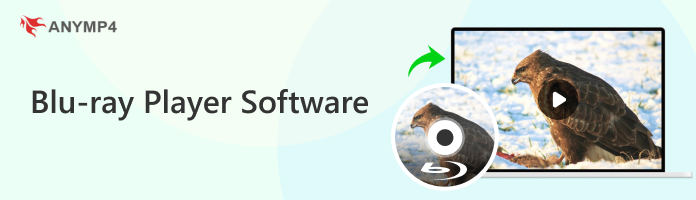
- Часть 1. Зачем вам нужно программное обеспечение проигрывателя Blu-ray
- Часть 2. Лучшее, что выбрал редактор
- Часть 3. 7 лучших программ для проигрывателей Blu-ray
- Часть 4. Как воспроизводить Blu-ray на ПК
- Часть 5. Часто задаваемые вопросы о программном обеспечении проигрывателя Blu-ray
Часть 1. Зачем вам нужно программное обеспечение проигрывателя Blu-ray
Раньше для воспроизведения дисков Blu-ray требовался специальный проигрыватель Blu-ray. Это потому, что эти диски обеспечивают превосходное качество звука и видео по сравнению со стандартными DVD. Хотя эти традиционные проигрыватели Blu-ray эффективны, они имеют определенные ограничения. Эти специализированные устройства могут быть дорогими в покупке и обслуживании. Более того, они закреплены за конкретным местом. Таким образом, это ограничивает гибкость вашего просмотра фильмов.
Теперь, с появлением мощных ПК, появились и альтернативы программному обеспечению. Их появление предлагает удобное и универсальное решение для воспроизведения Blu-ray. Используя программное обеспечение, вы превращаете свой компьютер или ноутбук в виртуальный проигрыватель Blu-ray. Поэтому вам необходим программный проигрыватель Blu-ray, потому что он экономичен и удобен.
Часть 2. Лучшее, что выбрал редактор
При рассмотрении программного обеспечения 7 Blu-ray медиаплееров мы обращаем внимание на несколько важных вещей.
1Качество воспроизведения:
Мы проверяем, насколько быстро программное обеспечение загружает тот же диск Blu-ray и делает контент доступным для пользователей. Большинство перечисленных инструментов являются автономными. Таким образом, им не требуется подключение к Интернету для загрузки дисков.
Более того, мы также обращаем внимание на то, насколько плавно воспроизводятся фильмы. Крайне важно убедиться в отсутствии прерываний или других проблем. Мы также проверили, есть ли другие медиафайлы, которые поддерживаются инструментами. Проверив все эти вещи, мы рекомендуем AnyMP4 Blu-ray Player и WinX DVD Player.
2Качество видео и звука:
Другим важным фактором является качество изображения, которое обеспечивает инструмент. Поддерживает ли он HD, 4K и 8K? Мы проверили, насколько четкими и резкими выглядят видео Blu-ray. Более того, мы проверили, поддерживает ли аудио DTS, Dolby и Surround Sound. Но все же качество зависит от поддержки разрешения каждым инструментом.
PowerDVD, Aurora Blu-ray Media Player и Free Blu-ray Player работают хорошо.
3Пользовательский интерфейс:
Выбор программного обеспечения проигрывателя с удобным интерфейсом позволяет любому человеку легко работать. В этом случае рекомендуются VLC Media Player и Macgo Blu-ray Player.
Часть 3. 7 лучших программ для проигрывателей Blu-ray
- ПРОГРАММНОЕ ОБЕСПЕЧЕНИЕ
- AnyMP4 Blu-ray Player
- Бесплатный Blu-ray-плеер
- PowerDVD
- WinX DVD-плеер
- VLC Media Player
- Аврора Blu-Ray Player
- Macgo Blu-Ray Player
| Платформа | Цена | Поддерживаемое разрешение | Поддерживаемые форматы |
|---|---|---|---|
| Windows 11/10/8/7 и Mac OS X 10.9 или более поздней версии. | $15.60 | 1080p и 4K UHD | Blu-ray, DVD, CD, HD-видео (MP4, MKV, AVI и т. д.) |
| Windows 10/11, Mac OS X 10.9 или выше. | Бесплатный доступ | 1080p HD | Blu-ray, DVD, CD и распространенные видеоформаты (MP4, WMV и т. д.) |
| Windows 11/10/8.1/8/7. | $59.99 | 4К Ультра HD и 8К | Blu-ray, DVD, CD, 3D и видео на 360 градусов |
| Windows 10, 7, 8.1 и другие. | $29.95 | 4К Ультра HD и 8К | Blu-ray, DVD, распространенные форматы видео (MP4, AVI и т. д.) |
| Windows 11 и более ранние версии, Mac OS X 10.7.5 или более поздние версии. | Бесплатный доступ | SD, HD и 4K | Blu-ray с дополнительной настройкой, DVD, CD, различные форматы видео (MP4, MKV, AVI и т.д.) |
| Windows 11/10/8/7, Mac OS 10.15 или более ранние версии. | $49.95 | 1080p и 4K | Blu-ray, DVD, CD, распространенные форматы видео (MP4, MKV, AVI и т. д.) |
| macOS 10.8 и выше. | $29.95 | 1080p и 4K | Blu-ray (BD), DVD, CD, распространенные видеоформаты (MP4, MOV, AVI и т. д.) |
1 AnyMP4 Blu-ray Player
Лучше всего множество поддерживаемых форматов входных данных и гибкие функции редактирования.
Качество воспроизведения видео: 5 / 5
Пользовательский интерфейс: 4.5 / 5
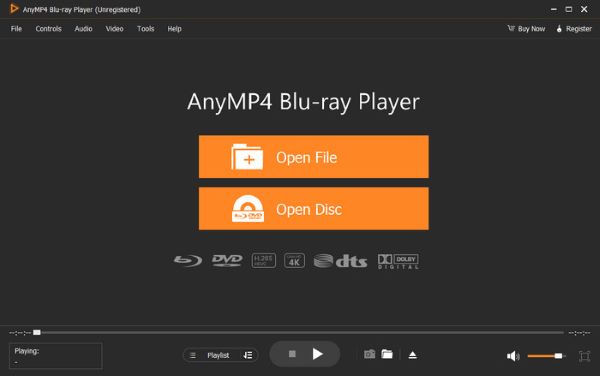
Первое компьютерное программное обеспечение Blu-ray, которое мы хотели бы представить, — это AnyMP4 Blu-ray Player. Это один из лучших инструментов проигрывателя 4K Blu-ray для ПК, который позволяет воспроизводить DVD и Blu-ray с региональными кодами. С Dolby, DTS, DTS-HD, AAC, TrueHD и объемным звуком 5.1 и 7.1 каналов вы можете наслаждаться суперстудийным качеством звука, как в кино.
Превосходная вещь в нем заключается в том, что вы можете выбрать любой заголовок или главу во время воспроизведения Blu-ray. Более того, он позволил нам выбирать субтитры и аудиодорожки. Его элементы управления воспроизведением позволят вам приостанавливать, останавливать, перематывать вперед или назад воспроизведение.
Особенности
- • Воспроизводит диски Blu-ray, DVD и другие видеофайлы.
- • Поддержка дисков Blu-ray 4K и других видео высокой четкости.
- • Позволяет делать снимки экрана во время просмотра видео.
- • Программное обеспечение проигрывателя Blu-ray, не зависящее от региона.
- • Позволяет настраивать масштаб дисплея, обложку, эффекты и многое другое.
PROS
- Поддерживает широкий спектр форматов.
- Это простой в использовании инструмент.
- Высокое качество воспроизведения практически всех типов файлов.
CONS
- Не хватает расширенных функций, таких как редактирование видео.
Вердикт: Большинство пользователей этого хорошего Blu-ray-плеера дают достойный отзыв о его работе. Они считают, что этот инструмент прост в использовании и поддерживает воспроизведение большинства DVD и Blu-ray с защитой от копирования, а также нескольких видеоформатов.
2 Бесплатный Blu-ray-плеер
Лучше всего великолепные аудиоэффекты благодаря встроенным технологиям кодирования звука.
Качество воспроизведения видео: 4 / 5
Пользовательский интерфейс: 3.5 / 5
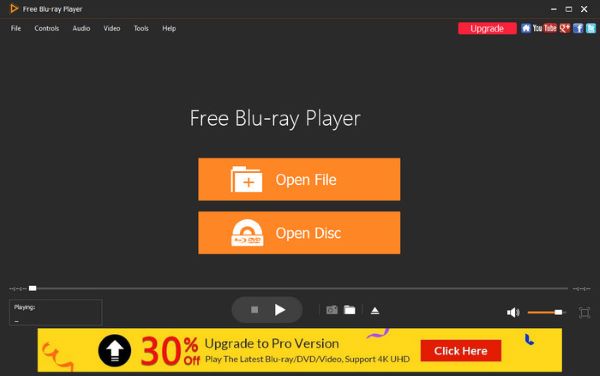
Если вам нужен бесплатный проигрыватель фильмов Blu-ray, вам поможет Free Blu-ray Player от Blu-ray Master. Он может стать хорошим компаньоном, если вам нужно базовое решение для воспроизведения Blu-ray. Он позволяет воспроизводить 2D/3D Blu-ray в любом регионе. Всего за несколько щелчков вы сможете наслаждаться воспроизведением нашего диска Blu-ray. Кроме того, он предоставляет вам различные инструменты редактирования, такие как режимы воспроизведения, эффекты фильмов и т. д., которые могут оптимизировать воспроизведение Blu-ray.
Хотя он бесплатный, он все равно предлагает высококачественное воспроизведение и звук. Более того, мы обнаружили, что он также может воспроизводить многие популярные видеоформаты. Вот почему это наше второе лучшее программное обеспечение для проигрывания Blu-ray для пользователей Windows и Mac.
Особенности
- • Он может воспроизводить фильмы Blu-ray/DVD и файлы ISO с высоким качеством.
- • Позволяет менять звуковую дорожку/канал, дорожку субтитров и видеодорожку.
- • Встроенные технологии кодирования звука, такие как DTS и Dolby.
- • Воспроизведение практически всех видеоформатов.
PROS
- Отличный базовый вариант для воспроизведения Blu-ray и DVD.
- Простой в использовании;
- Бесплатно.
CONS
- Расширенные функции доступны только в обновленной версии.
Вердикт: Некоторые хвалят, что он прост в использовании и показывает хорошее качество видео и звука. Некоторые отмечают, что в его основном интерфейсе есть реклама, что делает пользовательский опыт плохим.
3PowerDVD
Лучше всего бесшовное воспроизведение и обмен данными с несколькими устройствами.
Качество воспроизведения видео: 4 / 5
Пользовательский интерфейс: 4 / 5
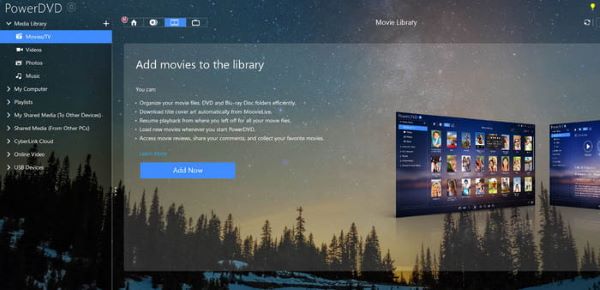
Еще один популярный вариант, обеспечивающий воспроизведение дисков Blu-ray, — PowerDVD. Если вам нужны впечатления от Blu-ray премиум-класса, это для вас. Этот проигрыватель обеспечивает безупречное воспроизведение дисков как 4K, так и стандартных дисков Blu-ray, что мы считаем похвальным. Это также позволяет вам полностью контролировать процесс просмотра. Но учтите, что этот инструмент предназначен только для ОС Windows.
Этот проигрыватель Blu-ray для ПК использует DTS-HD, Dolby Audio и Hi-Res 7.1 Surround, чтобы предоставить вам превосходное качество звука. Более того, он позволяет вам использовать настраиваемые миниатюры для управления списком воспроизведения, который понятен с первого взгляда.
Особенности
- • Воспроизводит диски Blu-ray, DVD и различные видеоформаты.
- • Поддержка Ultra-HD в разрешении 4K и 8K.
- • Использование технологий улучшения TrueTheater компании CyberLink.
- • Легко храните, транслируйте и делитесь медиафайлами через облачное хранилище Cyberlink.
PROS
- Легко ориентироваться.
- Программное обеспечение проигрывателя Blu-ray с множеством функций.
- Простой просмотр библиотеки и создание списков воспроизведения.
CONS
- Это может быть ресурсоемким для старых компьютеров.
- Недоступно в macOS.
Вердикт: Многие хвалят его функцию улучшения TrueTheater, такую как HD-масштабирование, освещение, шумоподавление и стабилизация. Некоторые жалуются, что у него слишком много функций, чтобы разобраться в них соответственно.
4WinX DVD-плеер
Лучше всего снятие всех новых защит от копирования для воспроизведения DVD и Blu-ray.
Качество воспроизведения видео: 4.5 / 5
Пользовательский интерфейс: 4 / 5
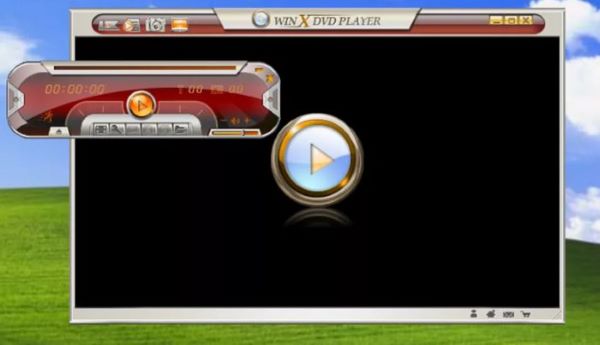
WinX DVD-плеер в первую очередь фокусируется на воспроизведении DVD. Тем не менее, он также может похвастаться компетентными возможностями воспроизведения Blu-ray. Он может воспроизводить Blu-ray регионов A, B и C и поврежденные диски Blu-ray. С более чем 450 текущими видео/аудио кодеками он может провести вас через любые фильмы Blu-ray.
Что нам нравится в этом инструменте, так это его функция поиска с фильтрами. Благодаря ей легко ориентироваться в библиотеках контента. Однако, обратите внимание, что этот проигрыватель не поддерживает 8K Ultra-HD, как PowerDVD.
Особенности
- • Возможность воспроизведения Blu-ray с разрешением до 1080p и 4K UHD.
- • Совместимость с форматами дисков DVD, VCD и SVCD.
- • Совместимость с Windows 7/8/10.
PROS
- Простое управление воспроизведением и удобная в навигации библиотека.
- Обеспечивает высококачественный видео- и аудиовыход.
- Наделен простым для понимания интерфейсом.
CONS
- Отсутствие функции медиа-кастинга.
Вердикт: WinX DVD Player получает хорошие оценки от пользователей, поскольку он обеспечивает хорошее качество воспроизведения видео и аудио. Однако некоторые люди считают, что 30-дневная гарантия возврата денег не была соблюдена.
5VLC Media Player
Лучше всего хорошая совместимость с несколькими платформами и бесплатность использования.
Качество воспроизведения видео: 4 / 5
Пользовательский интерфейс: 4.5 / 5
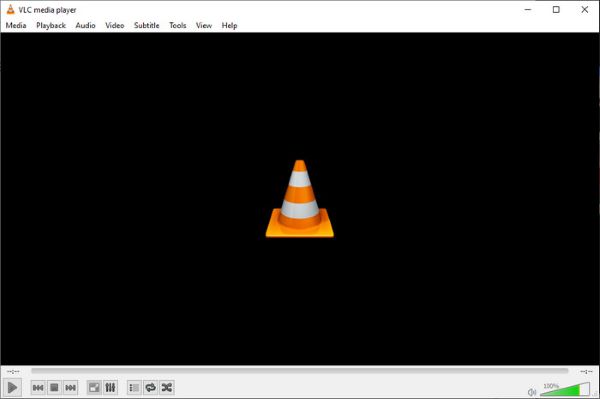
Еще один проигрыватель Blu-ray, который вы не должны пропустить, — это VLC Media Player. Он известен своей универсальностью, которая позволяет вам воспроизводить диски Blu-ray. Он позволяет вам использовать горячие клавиши для гибкого управления воспроизведением Blu-ray, например, пропускать некоторые клипы, увеличивать громкость и выходить из воспроизведения. Этот бесплатный проигрыватель Blu-ray может воспроизводить DVD на MacBook Pro, Windows 11 и многие другие компьютеры. Но вот в чем загвоздка: VLC не имеет встроенной поддержки Blu-ray. Таким образом, вам придется установить дополнительное программное обеспечение или плагины. Но все равно, это идеальный вариант, если вам нужен бесплатный инструмент и вы готовы потратить время на дополнительную настройку.
Особенности
- • Бесплатный медиаплеер с открытым исходным кодом.
- • Воспроизводит различные форматы видео, включая диски Blu-ray с дополнительной настройкой.
- • Он легко настраивается.
PROS
- Это бесплатно.
- Универсальный медиаплеер, поддерживающий различные форматы.
CONS
- Требуются технические знания для оптимальной настройки воспроизведения Blu-ray.
- Интерфейс менее интуитивен.
Вердикт: Большинство людей любят VLC Media Player, потому что это бесплатное программное обеспечение, которое поддерживает воспроизведение множества видеоформатов, включая Blu-ray. Недостаток в том, что он может воспроизводить только самодельные, записанные и незащищенные Blu-ray.
6Аврора Blu-Ray Player
Лучше всего навигация для воспроизведения Blu-ray.
Качество воспроизведения видео: 4.5 / 5
Пользовательский интерфейс: 4 / 5
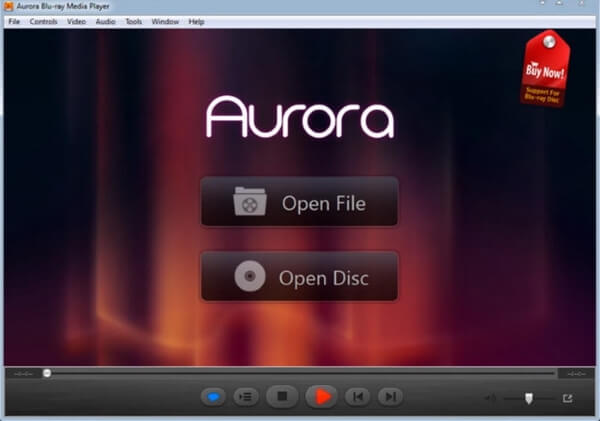
Aurora Blu-ray Player разработан как удобный инструмент. Что касается воспроизведения Blu-ray, эта программа Blu-ray-плеера обеспечивает плавный и высококачественный опыт. Она поддерживает различные форматы дисков, включая 4K Blu-ray. Она обеспечивает плавный опыт для пользователей как Mac, так и Windows. Один из недостатков, который мы выявили, заключается в отсутствии расширенных настроек, таких как воспроизведение 3D.
Особенности
- • Поддерживает различные форматы дисков, включая Blu-ray.
- • Обеспечивает плавное и высококачественное воспроизведение Blu-ray.
- • Включает закладки.
- • Обеспечивает возможность навигации по главам.
PROS
- Удобный интерфейс, разработанный специально для воспроизведения Blu-ray.
- Обеспечивает хорошее качество воспроизведения и необходимые функции для дисков Blu-ray.
CONS
- Его цена может быть выше (49.95 долларов США) по сравнению с некоторыми базовыми проигрывателями Blu-ray.
Вердикт: Многим нравится функция добавления субтитров к фильмам Blu-ray и возможность поделиться информацией о фильме или его рецензией с лучшими друзьями. Иногда кажется, что видео и аудио не синхронизированы во время воспроизведения.
7Macgo Blu-Ray Player
Лучше всего интуитивно понятное управление воспроизведением и простые настройки.
Качество воспроизведения видео: 4 / 5
Пользовательский интерфейс: 5 / 5
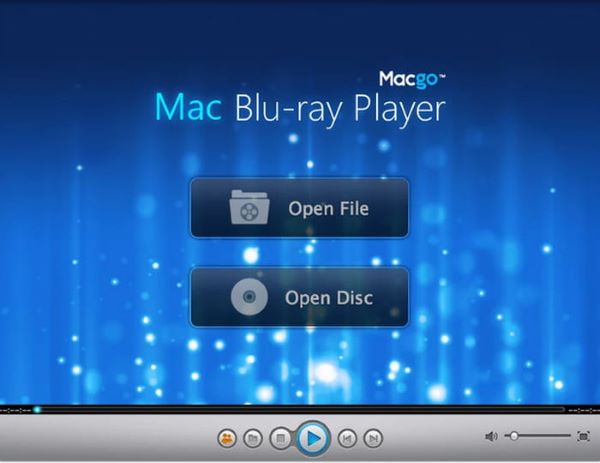
Macgo Blu-ray Player — это специально разработанное программное обеспечение Blu-ray-плеера для ноутбуков. Оно также может обеспечить плавное воспроизведение дисков Blu-ray, даже в формате 4K UHD. Более того, мы нашли несколько важных функций, таких как закладки и навигация по меню. Таким образом, это может быть вашим базовым, но надежным решением для воспроизведения Blu-ray на вашем Mac.
Особенности
- • Возможность воспроизведения Blu-ray с высококачественным изображением.
- • Поддерживает многоязычные субтитры и звуковые дорожки.
- • Позволяет делать снимки экрана и записывать видео во время просмотра.
PROS
- Удобный интерфейс, разработанный специально для пользователей Mac.
- Превосходное качество воспроизведения как Blu-ray, так и других видеоформатов.
CONS
- Периодические сообщения об ошибках или проблемах совместимости.
- Ограниченная техническая поддержка.
Вердикт: Macgo Blu-ray Player был популярен благодаря своей способности воспроизводить контент BD-Live. И он может воспроизводить коммерческие диски Blu-ray. Однако есть одна проблема: добавленный водяной знак находится в центре изображения, что сильно влияет на качество просмотра.
Часть 4. Как воспроизводить Blu-ray на ПК
Как воспроизводить Blu-ray на ПК? Здесь мы хотим взять AnyMP4 Blu-ray Player в качестве примера, чтобы показать вам, как воспроизводить Blu-ray на ПК.
1. Загрузите AnyMP4 Blu-ray Player, нажав кнопку загрузки. Установите его на свой компьютер и откройте.
2. Нажмите Открыть файл or Открыть диск в главном интерфейсе добавьте Blu-ray-диски, которые вы хотите посмотреть.
Внимание: Если вы хотите посмотреть диск Blu-ray, вам понадобится привод Blu-ray и вставьте в него диск Blu-ray.

3. Затем фильмы Blu-ray можно воспроизводить на этом программном обеспечении. Вы можете создать список воспроизведения для управления воспроизведением Blu-ray. Значок в виде камеры позволяет делать снимки основных моментов фильмов. Кроме того, вы можете регулировать скорость воспроизведения и добавлять внешние субтитры.

Вот простые шаги для воспроизведения Blu-ray, и вы можете быстро их освоить. Вы можете попробовать это с 30-дневной бесплатной пробной версией.
Часть 5. Часто задаваемые вопросы о программном обеспечении проигрывателя Blu-ray
Проигрыватель VLC воспроизводит Blu-ray?
К сожалению нет. Проигрыватель VLC изначально не поддерживает воспроизведение Blu-ray. Для работы Blu-ray может потребоваться дополнительное программное обеспечение или плагины.
Как я могу воспроизводить диски Blu-ray на своем компьютере?
Вы можете использовать специализированное программное обеспечение проигрывателя Blu-ray, например инструменты, упомянутые выше. Но перед этим убедитесь, что на вашем компьютере есть привод Blu-ray. С использованием AnyMP4 Blu-ray Player программное обеспечение, нажмите кнопку Открыть диск кнопка. Подождите, пока инструмент загрузит диск в течение нескольких секунд. После этого ваш Blu-ray начнет воспроизводиться немедленно.
Blu-ray постепенно прекращается?
Не обязательно. Однако популярность Blu-ray снизилась с появлением потоковых сервисов. Тем не менее, диски Blu-ray по-прежнему обладают такими преимуществами, как более высокое качество видео и звука. Помимо этого, есть бонусные функции и физическое владение носителем.
Что такое программное обеспечение Blu-ray?
Программное обеспечение Blu-ray — это приложения, предназначенные для воспроизведения дисков Blu-ray на компьютерах. Эти программы часто предоставляют дополнительные функции. К ним относятся поддержка HD, настраиваемые параметры воспроизведения и управление библиотекой.
Заключение
В заключение, это наш подробный обзор 7 лучших Проигрыватель Blu-ray. Теперь вам больше не придется покупать физический или портативный плеер, чтобы наслаждаться дисками Blu-ray. Если процесс загрузки и качество важны для вас, мы рекомендуем 2 инструмента, которые вы можете использовать. Первый — бесплатный проигрыватель Blu-ray, а второй — проигрыватель Blu-ray AnyMP4. Эти инструменты также гарантируют, что независимо от того, являетесь ли вы профессионалом или новичком, вам понравится их использовать.
Blu-ray — это формат хранения данных на цифровых дисках, который может хранить часы видео высокой четкости. Если вы хотите смотреть высококачественные фильмы непосредственно с Blu-ray, программное обеспечение проигрывателя Blu-ray должно быть обязательным инструментом. В этой статье мы тщательно отберем для вас 7 отличных инструментов и подробно укажем на их преимущества и недостатки. Вы можете выбрать лучшее программное обеспечение для проигрывателя Blu-ray в соответствии с вашими потребностями.
Часть 1: 7 лучших программ для проигрывателя Blu-ray, которые вы не можете пропустить
Топ 1: проигрыватель AnyRec Blu-ray
Если вы хотите получить воспроизведение Blu-ray без потерь, Проигрыватель Blu-ray AnyRec это лучший инструмент, который вы не можете пропустить. Этот универсальный проигрыватель Blu-ray поддерживает плавное воспроизведение новейших дисков Blu-ray/папок/файлов ISO. В то же время он обеспечивает яркие визуальные эффекты, реалистичные и четкие детали для фильмов Blu-ray. Вы также можете использовать этот программный проигрыватель Blu-ray, чтобы быстро делать снимки во время воспроизведения видео Blu-ray/DVD/4K UHD одним щелчком мыши.
AnyRec Blu-Ray-плеер
Обеспечьте плавное воспроизведение видео Blu-ray, DVD и 4K UHD.
Поддержка BD-5, BD-9, BD-25, BD-50 и многих других типов Blu-ray.
Настройте эффекты воспроизведения Blu-ray, включая контрастность, яркость, насыщенность, оттенок, гамму и т. д.
Обеспечьте выдающиеся аудиовизуальные впечатления.
Top 2: медиаплеер VLC
VLC Media Player — отличный видеоплеер, поддерживающий воспроизведение практически любого видеоформата. Этот проигрыватель Blu-ray с открытым исходным кодом также обеспечивает плавное воспроизведение. Он может быть совместим со многими платформами, такими как Windows, Mac и Linux. Кроме того, вы можете использовать его для добавления различных эффектов, таких как зеркальное отражение видео или добавление к видео эффекта зеркального отражения.
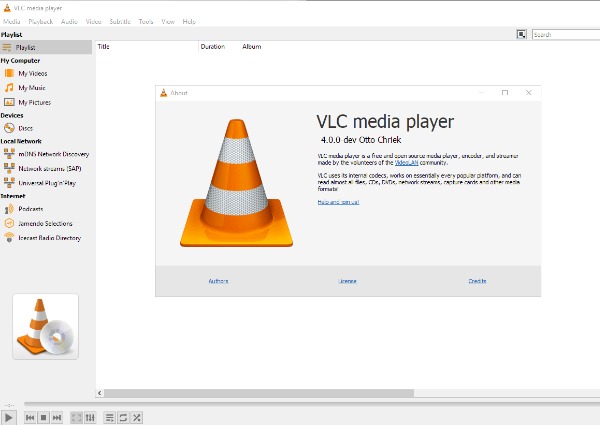
- Плюсы
- Это бесплатное программное обеспечение для проигрывателя Blu-ray с открытым исходным кодом на нескольких платформах.
- Поддержка плавного воспроизведения видео в любом формате, включая Blu-ray.
- Минусы
- Иногда VLC дает сбой при воспроизведении больших видео.
- Страница операций сложна и неудобна для новичков.
Топ 3: проигрыватель Blu-ray Leawo
Проигрыватель Blu-ray Leawo — это многофункциональный медиаплеер, совместимый с Windows и Mac. Этот проигрыватель Blu-ray поддерживает настройку субтитров, звуковых дорожек и видео во время воспроизведения. Вы также можете добавлять видео во внутренний список воспроизведения для непрерывного просмотра фильмов без каких-либо задержек.
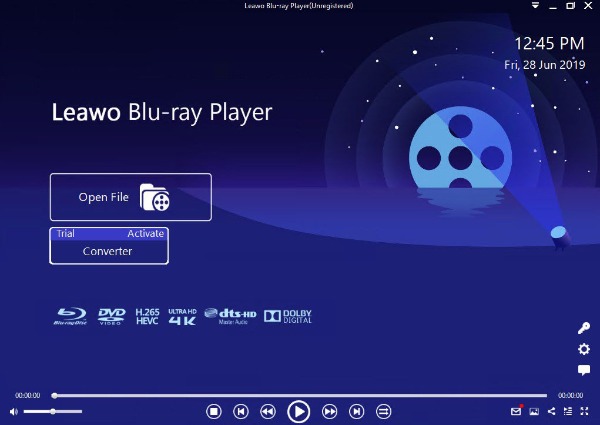
- Плюсы
- Предоставьте пользователям полное меню исходного компакт-диска для воспроизведения основных фильмов, выбора сцен, воспроизведения дополнительных функций фильмов и т. д.
- Поддержка воспроизведения без потерь всех дисков Blu-ray и DVD.
- Минусы
- Несмотря на то, что вы купили проигрыватель Blu-ray Leawo, он по-прежнему отображает рекламу.
- Невозможно оптимизировать качество фильма, чтобы получить лучшее визуальное впечатление.
Топ-4: 5K-игрок
5K-плеер также является хорошим проигрывателем Blu-ray, поддерживающим воспроизведение HD-видео 4K/1080p с оригинальным качеством. Он также поддерживает беспроводную передачу аудио и видео через AirPlay и DLNA. С этим проигрывателем Blu-ray для ПК и Mac вы также получите непревзойденное качество звука.
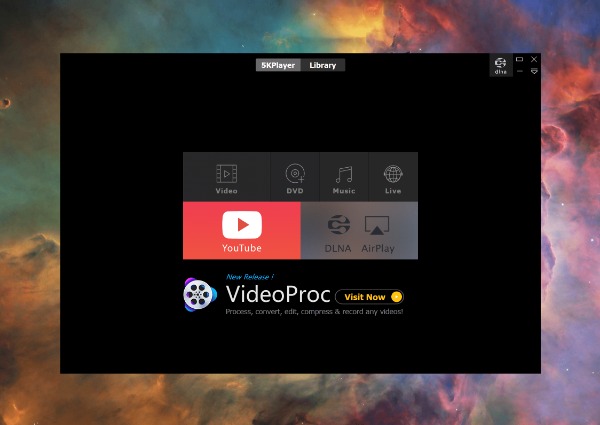
- Плюсы
- 5K Player может быть совместим с Windows, Mac и iOS.
- Этот проигрыватель Blu-ray также поддерживает онлайн-загрузку видео и аудио и предоставляет более 300 онлайн-сайтов для размещения видео, видео и аудио, таких как Facebook, Dailymotion и Vimeo.
- Минусы
- В версии 5K Player для Mac воспроизведение видео прерывается при использовании кнопок быстрой перемотки вперед или назад.
- Не очень дружелюбен к новичкам.
Топ 5: PotPlayer
Если вы хотите использовать горячие клавиши для управления воспроизведением и доступа к меню, PotPlayer может удовлетворить ваши требования. Помимо поддержки воспроизведения Blu-ray, это программное обеспечение проигрывателя Blu-ray также может настраивать субтитры и звуковые дорожки. Кроме того, он также предлагает встроенный звуковой эквалайзер для оптимального качества звука.
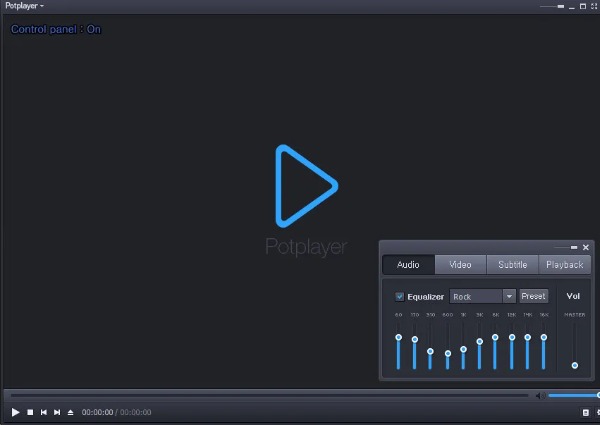
- Плюсы
- Поддержка воспроизведения 360-градусного и 3D-видео без дополнительного программного обеспечения.
- Предоставьте встроенные инструменты оптимизации и редактирования видео для настройки видео.
- Минусы
- Инсталлятор содержит дополнительное программное обеспечение и некоторую рекламу в интерфейсе.
- Шаги расширенной настройки сложны и неудобны для новичков.
Топ 6: GOM Player
GOM Player — бесплатный проигрыватель Blu-ray для Windows и Mac. В Windows это отличное программное обеспечение для проигрывателя Blu-ray также позволяет находить кодеки, воспроизводить поврежденные файлы или загружаемый файл. Кроме того, вы можете автоматически искать и синхронизировать субтитры воспроизводимого фильма с помощью этого программного обеспечения проигрывателя Blu-ray.
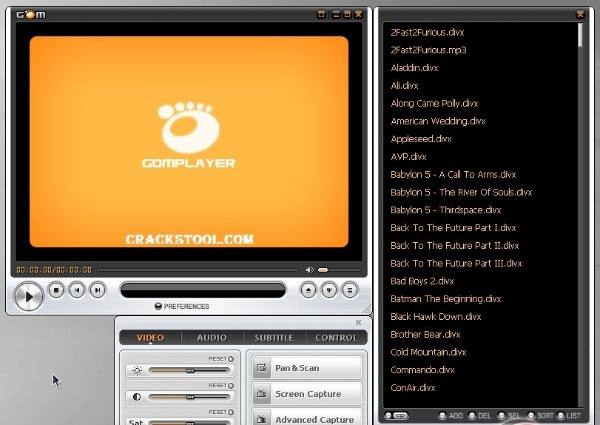
- Плюсы
- Вы можете наслаждаться воспроизведением в высоком разрешении без буферизации.
- Он поддерживает яркое 360-градусное воспроизведение виртуальной реальности, и вы можете наслаждаться глубоким погружением в 360-градусном режиме.
- Минусы
- Программа установки содержит программы, которые могут не понадобиться.
- Страница управления не интуитивно понятна и не удобна для новичков.
Топ 7: CyberLink PowerDVD 22
Киберлинк PowerDVD 22 — это выдающееся программное обеспечение для проигрывателя Blu-ray, с помощью которого вы можете наслаждаться качеством кинотеатра с потрясающим воспроизведением видео 4K UHD и 8K. Он поддерживает все основные форматы, включая MP4, MKV, AVC и Blu-ray. Более того, этот проигрыватель Blu-ray поддерживает профессиональную технологию TrueTheater с более глубокими цветами и улучшенным воспроизведением видео/аудио.
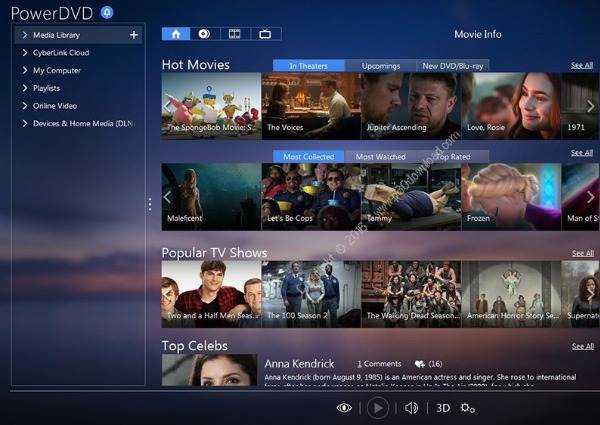
- Плюсы
- Поддержка видео 8K UHD Blu-ray и простой и интуитивно понятный пользовательский интерфейс.
- Предлагайте бесплатное облачное хранилище до 30 ГБ в год.
- Минусы
- Будет много рекламы, требующей от пользователей обновления.
- Водяной знак появляется в начале видео, первые пять секунд.
Часть 2. Часто задаваемые вопросы о программном обеспечении Blu-ray Player
-
Как я могу смотреть Blu-ray в Windows?
Чтобы воспроизводить Blu-ray на Windows, вам необходимо подключить к компьютеру внешний привод Blu-ray или UHD 4K Blu-ray. Кроме того, вам необходимо загрузить перечисленное выше программное обеспечение проигрывателя Blu-ray или другие проигрыватели Blu-ray, такие как AnyRec Blu-ray Player.
-
Как воспроизводить Blu-ray с помощью VLC Media Player?
Откройте VLC на своем компьютере. Нажмите на СМИ кнопку, а затем нажмите кнопку Открыть диск вариант. Затем вы можете нажать кнопку Диск кнопку, за которой следует Блю рей кнопку из окна. Нажмите на Браузер кнопку, чтобы выбрать файл Blu-ray и воспроизвести его.
-
Можно ли воспроизводить DVD на проигрывателях Blu-ray?
Да. Большинство программ для воспроизведения Blu-ray могут воспроизводить DVD, включая Leawo Blu-ray Player, PowerDVD 22 и AnyRec Blu-ray Player.
Заключение
Воспроизвести Blu-ray прямо на компьютере несложно, но получить отличное программное обеспечение для проигрывателя Blu-ray непросто. К счастью, в этой статье вы найдете восемь лучших проигрывателей Blu-ray. Вы можете выбрать один в соответствии с вашими потребностями и предпочтениями. Если вы хотите получить лучшее визуальное и звуковое впечатление, AnyRec Blu-ray Player должен быть первоначальным выбором среди них!
